كيفية إضافة وحذف الحقل المعرف من قبل المستخدم في جهة اتصال في Outlook؟
على سبيل المثال، إذا كنت ترغب في إضافة رقم هوية الموظف لجهة اتصال في Outlook، كيف يمكنك القيام بذلك؟ هذا يتطلب منك إضافة حقل مخصص لتحقيق ذلك. وستوضح هذه المقالة كيفية إضافة أو حذف الحقول المعرفة من قبل المستخدم في جهة اتصال في Outlook.
إضافة أو حذف حقل معرف من قبل المستخدم في جهة اتصال في Outlook
- عزز إنتاجيتك في البريد الإلكتروني بتقنية الذكاء الاصطناعي، مما يتيح لك الرد بسرعة على رسائل البريد الإلكتروني، وصياغة رسائل جديدة، وترجمة الرسائل، وغير ذلك بكفاءة أكبر.
- أتمتة البريد الإلكتروني باستخدام نسخة تلقائية/مخفية (Auto CC/BCC)، التحويل التلقائي (Auto Forward) حسب القواعد؛ أرسل الرد التلقائي (خارج المكتب) بدون الحاجة إلى خادم Exchange...
- احصل على تنبيهات مثل تنبيه عند الرد على بريد إلكتروني يحتوي على اسمي في نسخة مخفية (BCC Warning) عندما تكون في قائمة BCC، وتذكير عند نسيان المرفقات (Remind When Missing Attachments)...
- تحسين كفاءة البريد الإلكتروني باستخدام الرد (على الكل) مع المرفقات، الإضافة التلقائية للتحية أو التاريخ والوقت إلى التوقيع أو الموضوع، الرد على رسائل متعددة...
- تبسيط البريد الإلكتروني باستخدام استدعاء البريد الإلكتروني، أدوات المرفقات (ضغط جميع المرفقات، الحفظ التلقائي لجميع المرفقات...)، حذف الرسائل المكررة، وتقرير سريع...
إضافة أو حذف حقل معرف من قبل المستخدم في جهة اتصال في Outlook
لإضافة أو حذف حقل معرف من قبل المستخدم في جهة اتصال في Outlook، يرجى اتباع الخطوات التالية:
1. في عرض الأفراد (أو جهات الاتصال)، انقر فوق عرض > تغيير العرض > الهاتف لعرض مجلد جهة الاتصال في عرض القائمة.
2. انقر نقرًا مزدوجًا لفتح جهة الاتصال التي ستحتاج لإضافة حقل مخصص لها، ثم انقر فوق جهة الاتصال > جميع الحقول. انظر لقطة الشاشة:
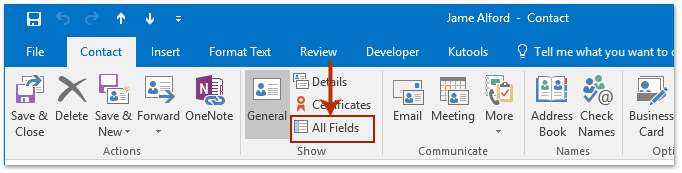
3. استمر في تحديد الحقول المعرفة من قبل المستخدم في خيار المجلد من قائمة التصفية المنسدلة، ثم انقر على زر جديد. (لحذف، يرجى الانتقال إلى هنا.) انظر لقطة الشاشة:
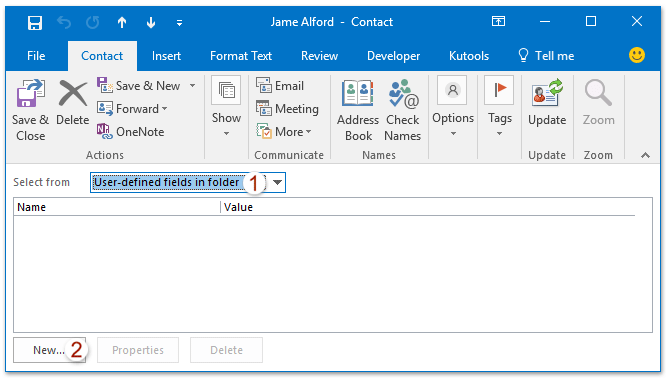
4. في مربع الحوار العمود الجديد الذي يظهر، قم بتسمية العمود الجديد، وتحديد النوع والتنسيق للعمود الجديد، ثم انقر فوق الزر موافق. انظر لقطة الشاشة:
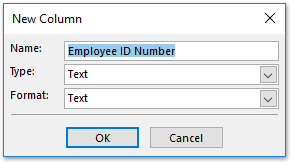
5. الآن تم إضافة الحقل الجديد. يرجى كتابة البيانات التي تحتاجها في عمود القيمة. انظر لقطة الشاشة:
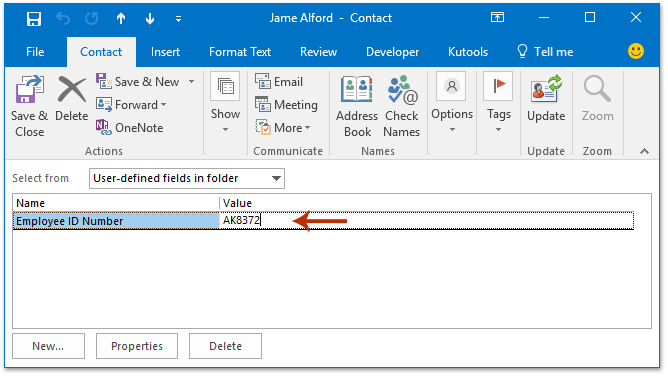
ملاحظة: لحذف الحقول المعرفة من قبل المستخدم، يرجى (1) تحديد الحقول المعرفة من قبل المستخدم في هذا العنصر من قائمة التصفية المنسدلة، (2) النقر لتحديد الحقل المحدد المعرف من قبل المستخدم، و(3) النقر على زر الحذف. انظر لقطة الشاشة:
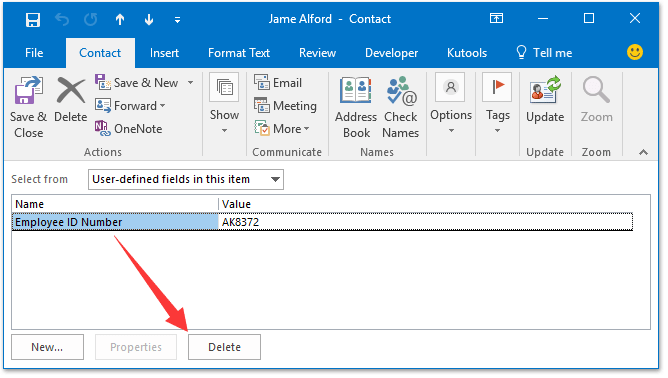
6. أضف أو غير المعلومات الأخرى المتعلقة بجهة الاتصال حسب الحاجة، ثم انقر فوق جهة الاتصال > زر حفظ وإغلاق لحفظ الحقول المخصصة.
مقالات ذات صلة
أفضل أدوات تعزيز الإنتاجية في المكتب
خبر عاجل: Kutools لـ Outlook يطلق إصدارًا مجانيًا!
جرب الإصدار الجديد كليًا من Kutools لـ Outlook مع أكثر من100 ميزة مذهلة! انقر لتنزيل الآن!
📧 أتمتة البريد الإلكتروني: الرد التلقائي (متوفر لـ POP وIMAP) / جدولة إرسال البريد الإلكتروني / نسخة تلقائية/مخفية بناءً على القاعدة عند إرسال البريد / التحويل التلقائي (قاعدة متقدمة) / إضافة التحية تلقائيًا / تقسيم تلقائي لرسائل البريد الإلكتروني متعددة المستلمين إلى رسائل فردية ...
📨 إدارة البريد الإلكتروني: استدعاء البريد الإلكتروني / حظر رسائل التصيد بناءً على الموضوعات أو أخرى / حذف البريد الإلكتروني المكرر / البحث المتقدم / تنظيم المجلدات ...
📁 إعدادات المرفقات الاحترافية: حفظ دفعة / فصل دفعة / ضغط دفعة / حفظ تلقائي / تفصيل تلقائي / ضغط تلقائي ...
🌟 جمالية الواجهة: 😊 المزيد من الرموز التعبيرية الجميلة والرائعة / تذكيرك عند وصول رسائل البريد الهامة / تصغير Outlook بدلًا من الإغلاق ...
👍 ميزات بنقرة واحدة: الرد على الجميع مع المرفقات / البريد الإلكتروني المضاد للتصيد / 🕘 عرض المنطقة الزمنية للمرسل ...
👩🏼🤝👩🏻 جهات الاتصال والتقويم: إضافة دفعة لجهات الاتصال من البريد الإلكتروني المحدد / تقسيم مجموعة جهات الاتصال إلى مجموعات فردية / إزالة تذكير عيد الميلاد ...
استخدم Kutools بلغتك المفضلة – يدعم الإنجليزية والإسبانية والألمانية والفرنسية والصينية وأكثر من40 لغة أخرى!
افتح Kutools لـ Outlook فورًا بنقرة واحدة. لا تنتظر، قم بالتنزيل الآن وارتقِ بإنتاجيتك!


🚀 تنزيل بنقرة واحدة — احصل على جميع إضافات Office
موصى به بقوة: Kutools لـ Office (خمسة في واحد)
بنقرة واحدة يمكنك تنزيل خمسة برامج تثبيت مرة واحدة — Kutools لـ Excel وOutlook وWord وPowerPoint وOffice Tab Pro. انقر لتنزيل الآن!
- ✅ سهولة بنقرة واحدة: قم بتنزيل جميع حزم التثبيت الخمسة دفعة واحدة.
- 🚀 جاهز لأي مهمة في Office: ثبّت الإضافات التي تحتاجها وقتما تشاء.
- 🧰 يتضمن: Kutools لـ Excel / Kutools لـ Outlook / Kutools لـ Word / Office Tab Pro / Kutools لـ PowerPoint